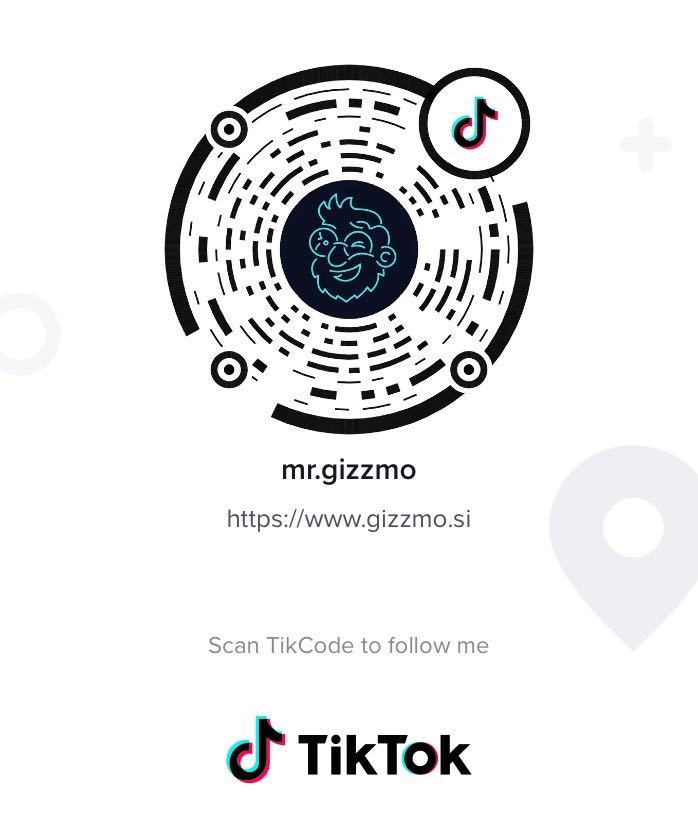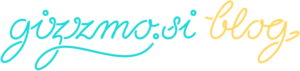Musical.ly 2018 augusztusában megszűnt, ezért a felhasználói egy új közösségi hálózathoz csatlakoztak – jött a TikTok. Első ránézésre a TikTok hasonlóan működik a Dubsmash-hez, viszont igazából annál sokkal többet nyújt. Első ránézésre a TikTok hasonlóan működik a Dubsmash-hez, viszont igazából annál sokkal többet nyújt.
Az úgynevezett lip sync videók mellett a TikTok bármilyen rövid zenés, táncos, játszott és egyéb videók készítését és megosztását teszi lehetővé. A függőséget okozó alkalmazás az alkotók számára rengeteg funkcióval jár, viszont azok is gyorsan rászoknak, akik csak szórakoztató videókat keresnek.
Következik 10 trükk és tanács az alkalmazás használatához, amelyekkel te is magasabb szintre tudod emelni a “TikTok gamedet”. Készen állsz? Hajrá! Készen állsz? Hajrá!
1. A videót a telefonod galériájából töltsd fel
A “semmiből” videót készíteni nem olyan egyszerű. Sokkal egyszerűbb már egy előkészített videót feltölteni, mert előtte többször tudsz próbálkozni.
1. lépés: Nyisd fel a TikTok appot és legalul kattints a + gombra.
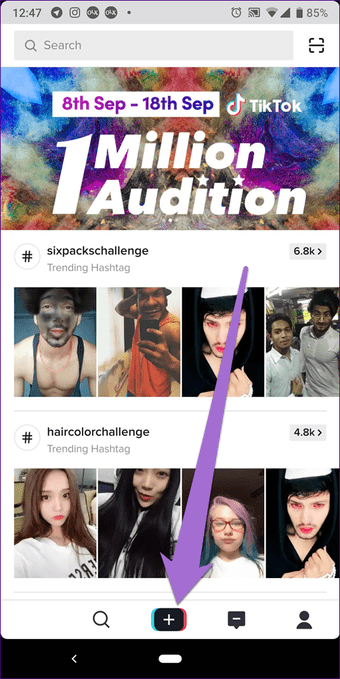
2. lépés: A kamera képernyőjén kattints az “Upload” gombra, amely kinyissa a telefonod galériáját. Válaszd ki a videót és kattints a “Next” gombra. Ha több videót szeretnél összekapcsolni a bal alsó sarokban kattints a “Select Multiple” gombra. Válaszd ki a videókat – akármennyit szeretnél.
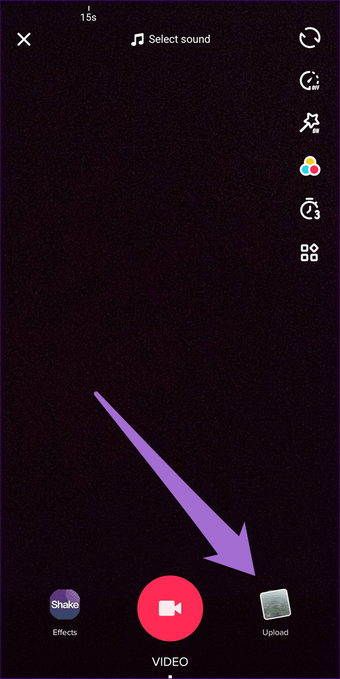
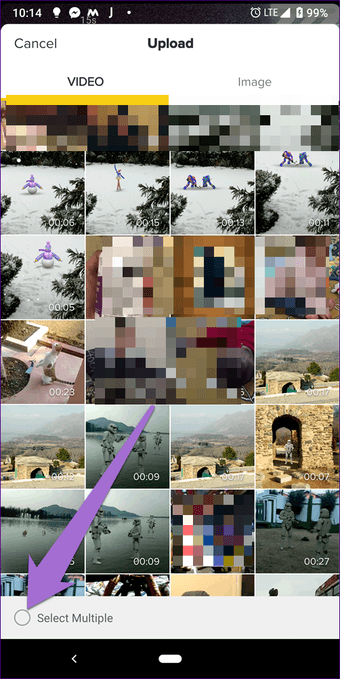
3. lépés: Változtasd meg a videók hosszát. Itt a lejátszási sebességet is meg tudod változtatni. Miután végeztél, kattints a “Next” gombra.
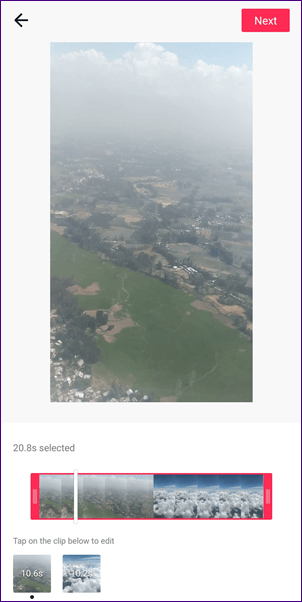
4. lépés: A videódat különféle hatásokkal tudod megváltoztatni és gazdagítani. Miután ezt megtetted, kattints a “Next” gombra.
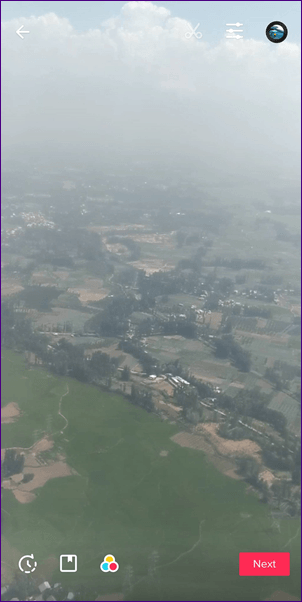
2. Készíts diavetítést
Ahelyett, hogy keresnél egy appot, amely képekből videót csinál, használd erre is nyugodtan a TikTok-ot. És persze erre is nagyon jó.
1. lépés: Lépj a TikTok-ba és kattints a + ikonra. Miután kinyílik a kamera, kattints az “Upload” gombra.
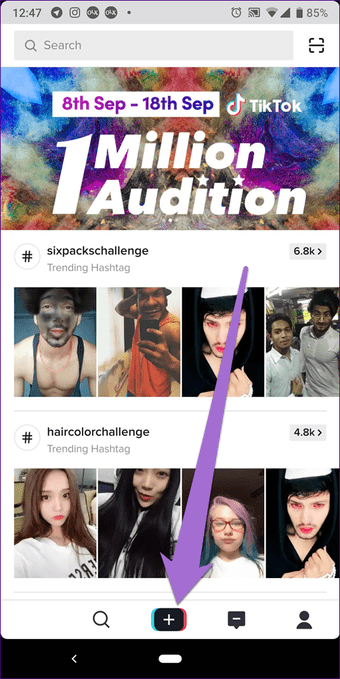
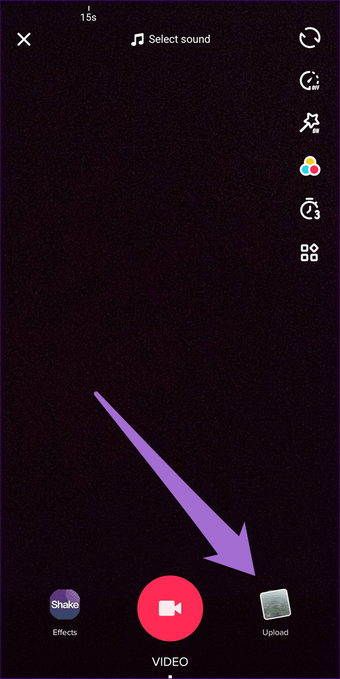
2. lépés: Válaszd ki a képeket, amelyekből diát akarsz készíteni, és a jobb felső sarokban kattints a “Slidedshow” gombra.
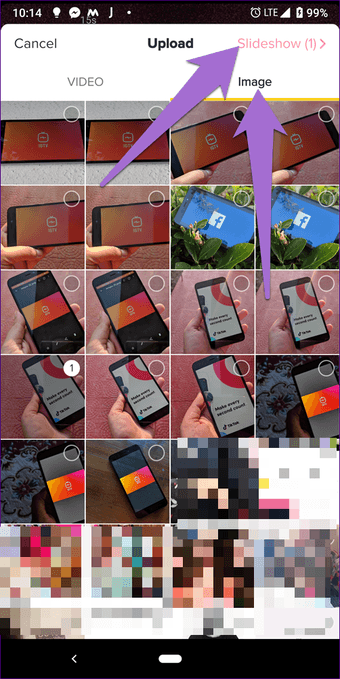
3. lépés: A következő lépésnél különféle hatásokat és efektet tudsz hozzáadni, valamint megváltoztatni a zenét és képek közötti átmenetet. Miután végeztél, kattints a “Next” gombra.

3. Töltsd le valaki másnak a videóját
A TikTok-on sok érdekes új videót találhatsz. Ha valamelyiket szeretnéd elmenteni vagy másokkal megosztani, ezt nagyon egyszerűen, 2 lépéssel tudod megtenni.
1. lépés: nyisd ki a videót, amelyet le szeretnél tölteni.
2. lépés: Kattints a jobb oldalon található “Share” ikonra. Ha egyéb appban szeretnéd megosztani, akkor azokat a felső sorban találhatod. Ha viszont csak letölteni szeretnéd, akkor a “Save Video” gombra kattints.
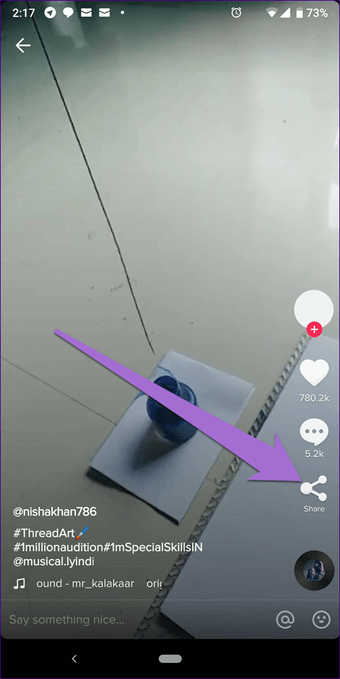
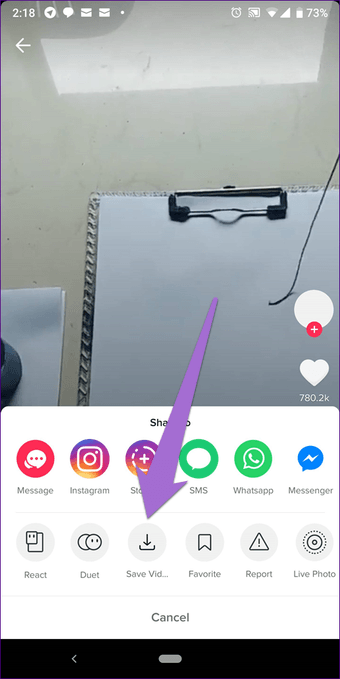
Megjegyzés: a saját videódat csak azután tudod letölteni, miután megjelenítetted.
4. Változtasd meg az adatvédelmi beállításaidat
Az is megtörténhet, hogy a “Share” gomb alatt nem lesz ott a “Save Video” gomb. Ez akkor történik, ha a videó megosztója beállította, hogy a videóját ne tölthesse le senki. Ha te is be szeretnéd ezt állítani magadnak, akkor ezt a következő módon teheted meg.
Hol találod meg őket?
1. lépés: Alul kattints a profil ikonra. Miután a profilod kinyílik, kattints a jobb felső sarokban található három pontocskára.
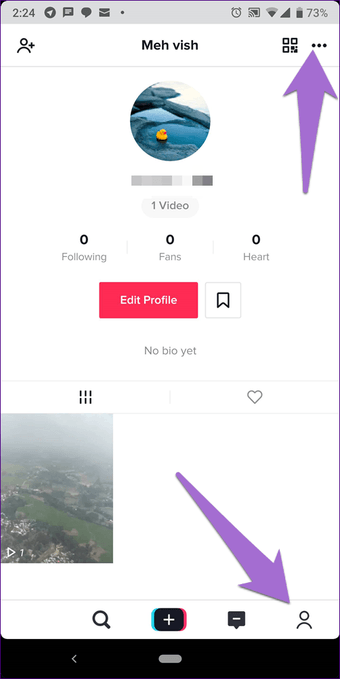
Korak 2: Kattints a “Privacy and Safety” beállításokra. Utána kattints a “Who Can Download My Video” (ki tudja letölteni a videóimat) beállításra és válassz a következők között: Everyone (mindenki), Friends (barátaim) vagy Off (letöltés kikapcsolva). Ha a profilod privát (private profile), ez a funkció automatikusan le lesz tiltva és senki sem töltheti le a videóidat.
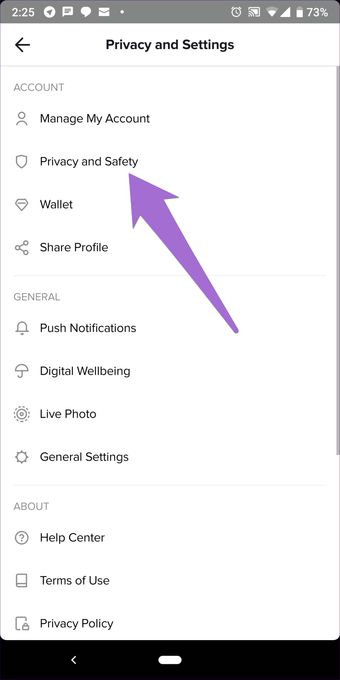
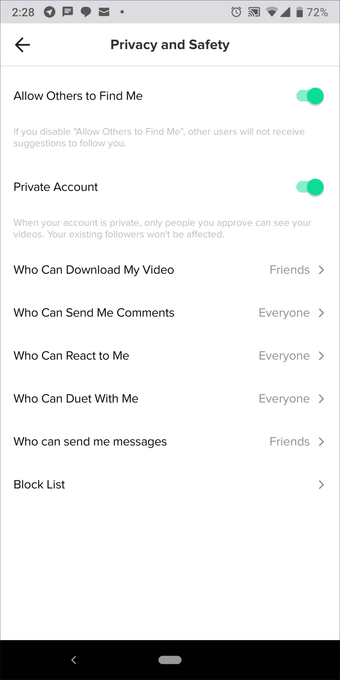
Ebben a menüben a többi adatvédelmi beállításokat is be tudod állítani, mint pl. zzt, hogy ki küldhet üzenetet vagy ki szólhat hozzá a videódhoz.
5. Privát profilra váltás
Eleinte minden videóra külön lehetett beállítani, az privát legyen vagy nyilvános. Most ezt már csak a profilra lehet beállítani. Ha szeretnéd, hogy a videóidat csak azok tudják megtekinteni, akik követnek téged, válts privát profilra. Ha a videódat nem szeretnéd rögtön megjeleníteni, ments a Drafts-ba (piszkozat), amit csak te tudsz megnézni.
Ha privát profilra szeretnél váltani, kattints a három pontocskára (mint az előző lépésben). Nyisd ki a “Privacy and Safety” beállításokat és kapcsold be a “Private Account” beállítást.
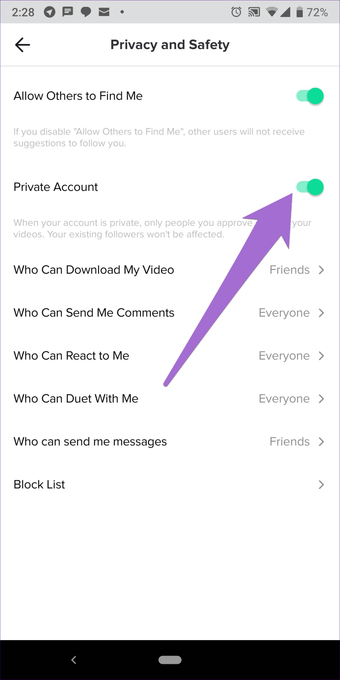
6. TikTok videó törlése
Ha a videó, amelyet feltöltöttél, már nem tetszik, egyszerűen törölheted.
1. lépés: Nyisd ki a videót, amelyet törölni szeretnél, és kattins a jobb oldalon található 3 pontocskára.
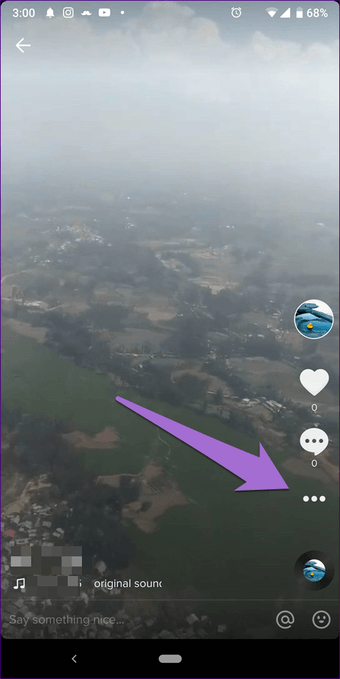
2. lépés: Tekerj jobbra és válaszd a “Delete” gombot.
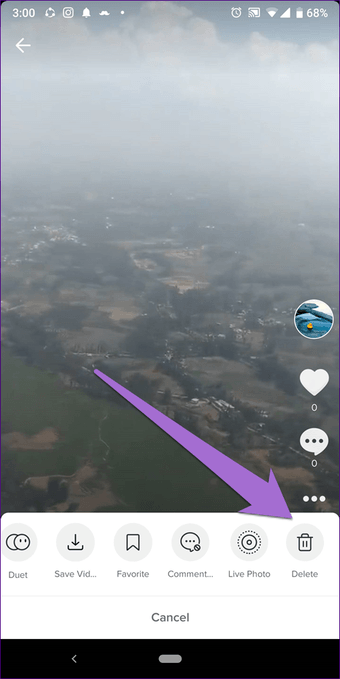
7. Készíts tökéletes TikTok lip sync videót
A TikTok egyik fő alkalmazása a lip sync videók készítése, amelynél egyszerű száj nyitogatással úgy néz ki, mintha a felhasználó énekelne/beszélne vagy reppelne a videóban. Teljes szinkronizálást nehéz elérni, ezért a TikTok a felvétel pontos szerkesztését is lehetővé teszi. Miután kiválasztottad a zenét, kattints a jobb oldali olló ikonra, amellyel ki tudod választani, hogy a dal melyik részét szeretnéd a videóban felhasználni.
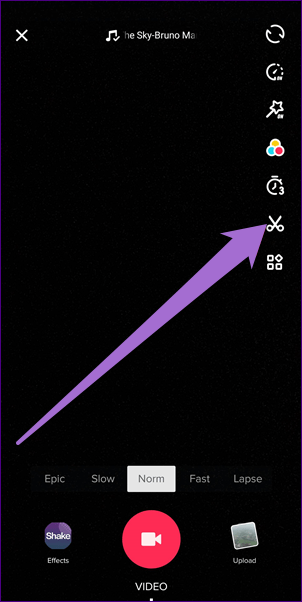
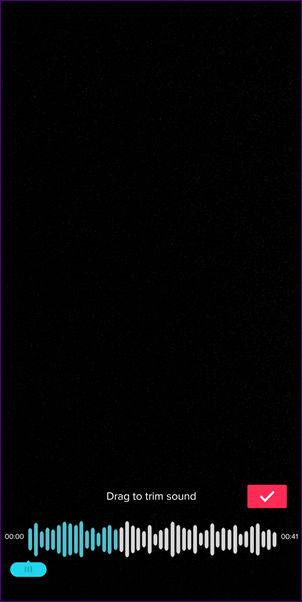
Utána ugyanezt teszed a videóval is. Miután felvetted amit szeretnél, kattints az ollóra és vágd ki a videót, hogy az összhangban legyen a zenével.
8. Válasszd ki azt a zenét, amelyet már mások is használtak videójukban
Ha megtetszik egy dal, amelyet valaki videójában hallottál, azt nagyon egyszerűen te is felhasználhatod. Ahelyett, hogy próbálnád kikeresni, melyik is az, egyszerűen kattints a jobb alsó oldalon található album képre és utána a felvétel gombra. Ennél egyszerűbb nem lehet.
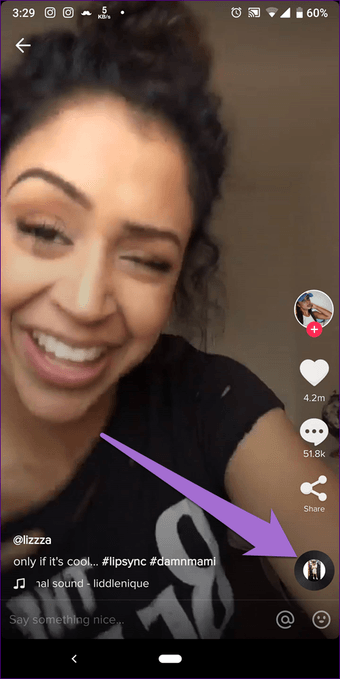
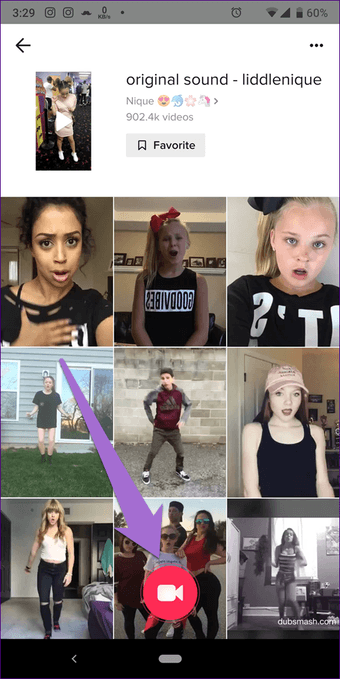
9. Lépj fel TikTOk duettben
Szeretnél duettet felvenni valakivel, aki nincs ott melletted? Nem kell két külön videót készíteni és utána összerakni őket. Használd a “Duet” funkciót. Megjegyzés: Duet videót bármelyik nyilvánosan megosztott videóval tudsz készíteni. szimplán nyisd ki a videót amellyel duettet szeretnél készíteni, majd kattints a “Share” és “Duet” gombra. Utána egyszerűen vedd fel a videódat, ahogy szoktad.
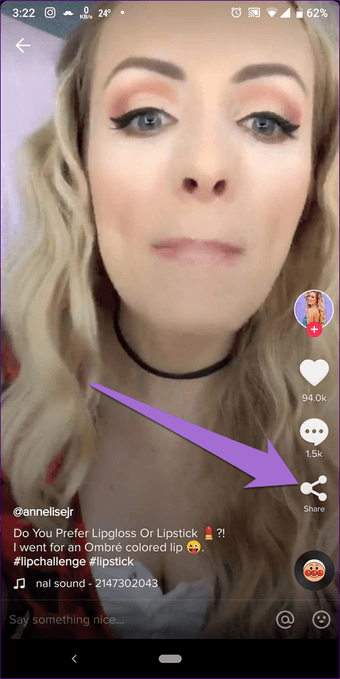
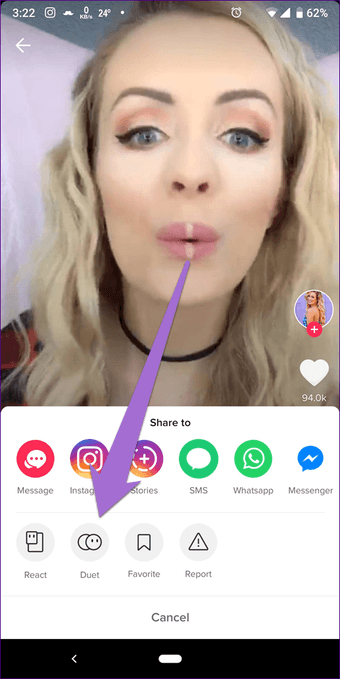
Profi tipp: ismered a YouTube-on található reaction videókat? Ugyanilyeneket tudsz a TikTokon is készíteni. Kattints a “Share” és “React” gombra.
10. Filmezz anélkül, hogy tartanod kellene a felvétel gombot
Néha felvételezéskor nagyon nehéz egyfolytában tartani a gombot. Erre is van megoldás. Kattints a “Timer” gombra és az app néhány másodpercen belül automatikusan felvételezni kezd anélkül, hogy a gombot tartanod kellene. Kattints a timer ikonra, majd a “Start Countdown” gombra.
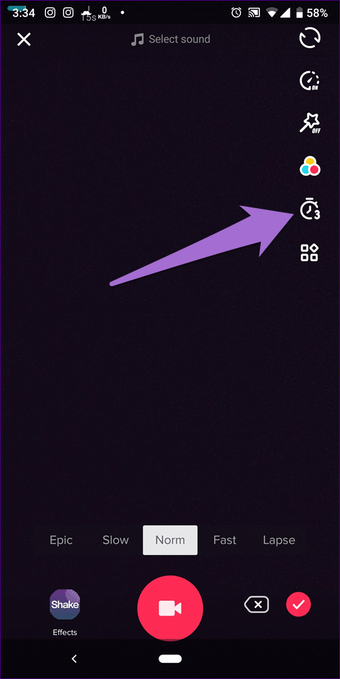
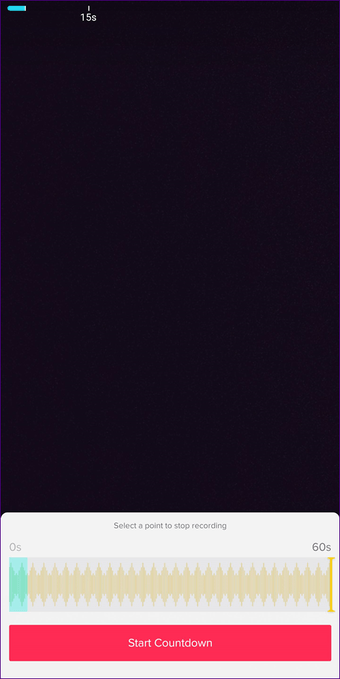
11. Bónusz tipp – PopSocket használata
A PopSocket kiegészítők a TikTok felhasználók legnépszerűbb kelléke. Nagyon menőek és egyben használhatóak is, és nagyon sokan használják őket.


Lehetővé teszik, hogy a telefonodat egy kézzel tudd tartani, mégha az a nagyobbak közép is tartozik. Az állványt ki is húzhatod és telefonodat hozzá állíthatod, és úgy is tudsz filmezni. Az újabb PopGrips modelleknél a kupak kicserélhető, így a dizájnját bármikor megváltoztathatod.
Ne felejtsd
Kövess minket a Mr. Gizzmo profilon. Egyszerűen szkenneld le az alábbi TikTok kódot és már követsz is minket.